Introduction
Este documento descreve as etapas para solucionar problemas no AMP (Advanced Malware Protection, Proteção avançada contra malware) para endpoints para trabalhar com duas falhas Mac: FDA (Full Disk Access, acesso total ao disco) e módulo Kernel não autorizados.
Contribuído por Uriel Torres, Javier Jesus Martinez, engenheiro do TAC da Cisco.
Prerequisites
Requirements
A Cisco recomenda que você tenha conhecimento destes tópicos:
Conhecimento de ferramentas Mac
Conta com privilégios de administrador
Componentes Utilizados
As informações neste documento são baseadas no Cisco AMP para endpoints para MAC.
As informações neste documento foram criadas a partir dos dispositivos em um ambiente específico:
- MacOS High Sierra 10.13
- MacOS 10.14 (Mojave)
Limitações
Este é um bug cosmético em conectores OSX e AMP instalados no OSV-10.4.X e no conector versão 1.11.0. O portal AMP mostra uma mensagem de falha para FDA e o host mostra que o FDA é permitido.
ID do bug: CSCvq98799
The information in this document was created from the devices in a specific lab environment. All of the devices used in this document started with a cleared (default) configuration. Se a rede estiver ativa, certifique-se de que você entenda o impacto potencial de qualquer comando.
Informações de Apoio
Quando uma solicitação é feita para carregar um KEXT, mas ainda não foi aprovada, a solicitação de carga é negada. O MacOS High Sierra 10.13 apresenta um novo recurso, o que significa que o usuário precisa de aprovação antes de carregar KEXTs (extensões de kernel de terceiros) recém-instaladas e que apenas as extensões de kernel aprovadas são carregadas em um sistema. O usuário precisa seguir as etapas mencionadas antes para resolver o erro de Kernel.
Como o macOS 10.14 (Mojave) introduz novos recursos de segurança que afetam o AMP para Endpoints Mac Connectors, você precisa garantir que o Acesso Total ao Disco seja concedido ao daemon de serviço da AMP, sem aprovação, o conector da AMP é incapaz de fornecer proteção ou visibilidade para essas partes do sistema de arquivos que estão sendo protegidas pelo macOS.
Troubleshoot
Esta seção fornece informações que podem ser usadas para o troubleshooting da sua configuração.
Erros de console
Falha de kernel
O console AMP mostra o erro "módulo Kernel não autorizado" quando uma solicitação é feita para carregar uma extensão Kernel (KEXT) e ela não é aprovada, a solicitação de carga é negada e macOS apresenta um alerta, como mostrado na imagem.
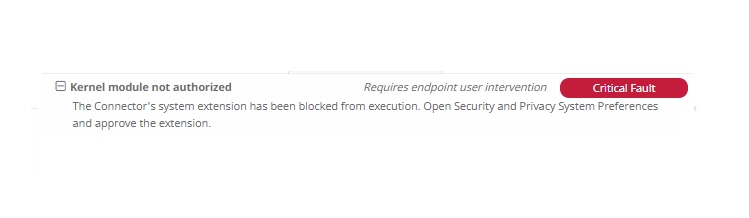
Após a atualização do Apple macOS, um anúncio oficial foi iniciado sobre a aprovação do kernel, como mostrado na imagem.
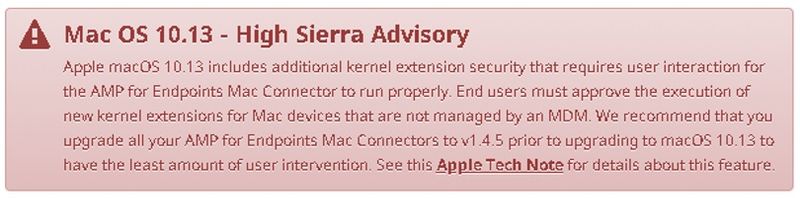
Para permitir a extensão do conector, navegue para Preferências do sistema > Segurança e privacidade > Geral como mostrado na imagem.
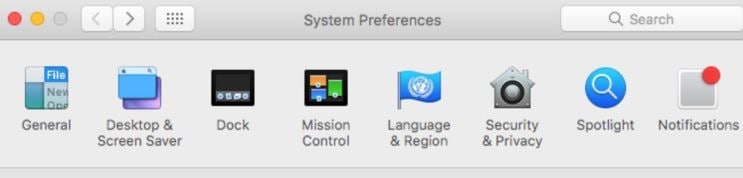
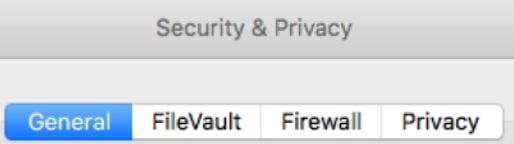
Clique no Bloqueio para aprovar o KEXT (somente as extensões de kernel aprovadas pelo usuário são carregadas em um sistema), como mostrado na imagem.
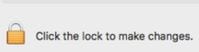
Observação: a aprovação do usuário é apresentada no painel de preferências de Segurança e privacidade por 30 minutos após o alerta. Quando o KEXT é aprovado, a carga futura tenta fazer com que a interface de usuário de aprovação reapareça, mas ela não aciona outro alerta de usuário.
Falha total de acesso ao disco
O console AMP mostra "Acesso ao disco não concedido", como mostrado na imagem.
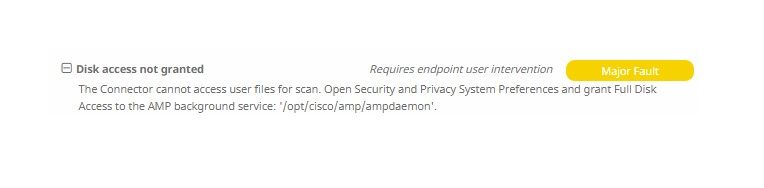
Verifique se o acesso total ao disco não é permitido, navegue para Preferências do sistema > Segurança e privacidade > Privacidade, conforme mostrado na imagem.
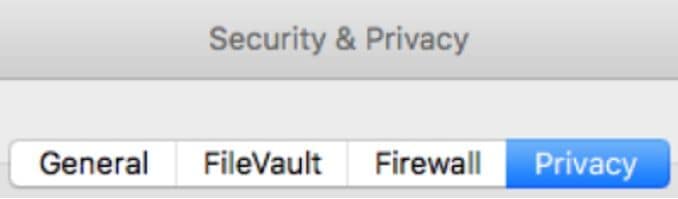
Para aprovar o acesso total ao disco do conector AMP, navegue até Full Disk Access e marque o processo de ampdaemon, como mostrado na imagem.
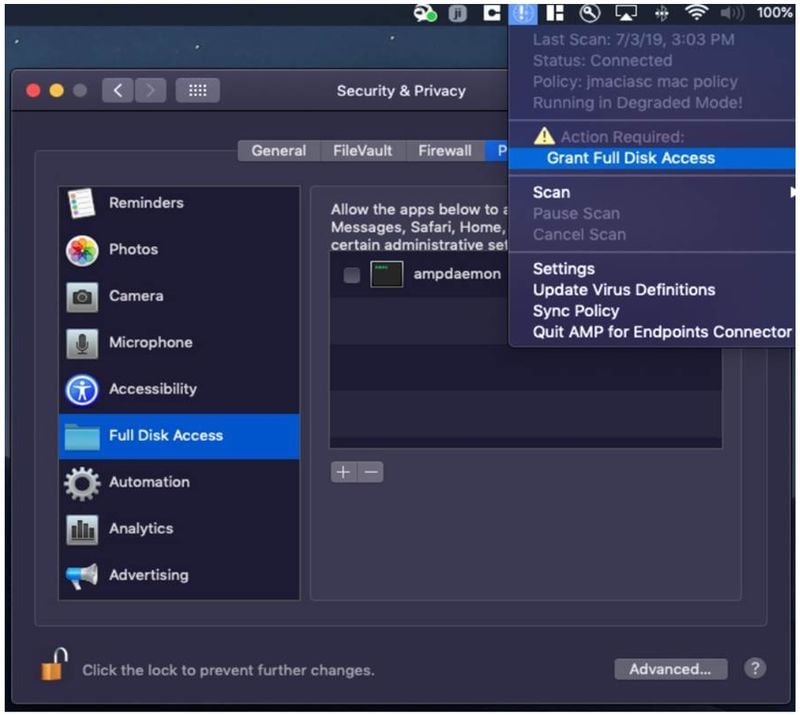
Abra um terminal e pare o serviço AMP e execute o próximo comando: sudo /bin/launchctl unload /Library/LaunchDaemons/com.cisco.amp.daemon.plist, marque a caixa de seleção, como mostrado na imagem.
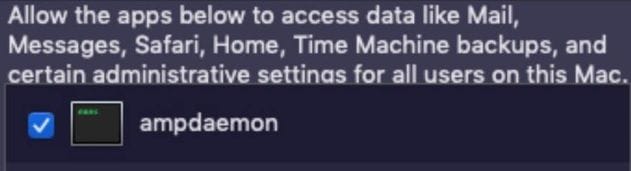
Para evitar problemas de cache, navegue até /library/logs/cisco e apague os próximos arquivos, como mostrado na imagem.
- ampdaemon.log
- ampscansvc.log
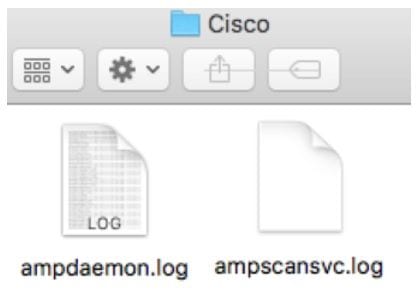
Inicie o serviço com o comando: sudo /bin/launchctl load /Library/LaunchDaemons/com.cisco.amp.daemon.plist.
Observação: caso você não consiga encontrar o arquivo ampdeamon, arraste e solte-o na lista permitir Acesso Total ao Disco, verifique se a caixa de seleção está marcada, como mostrado na imagem.
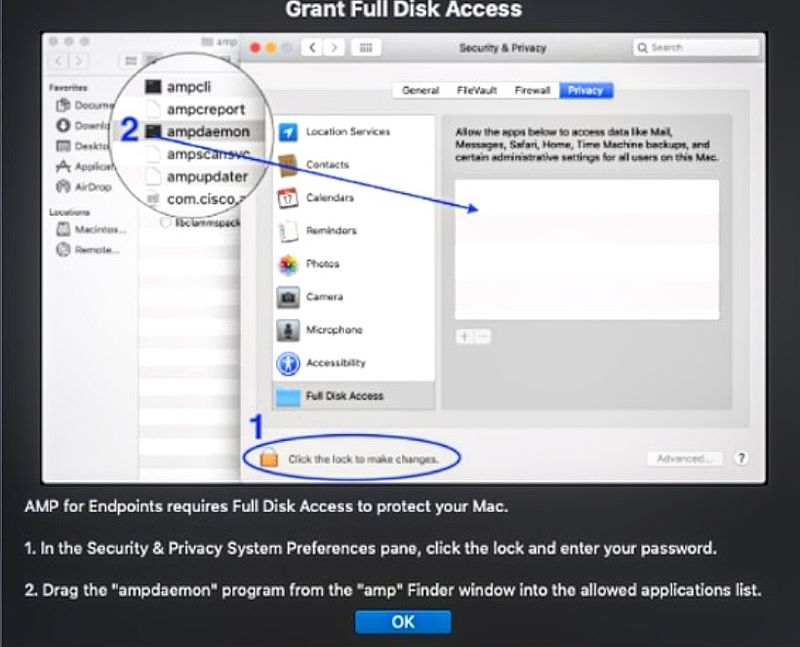
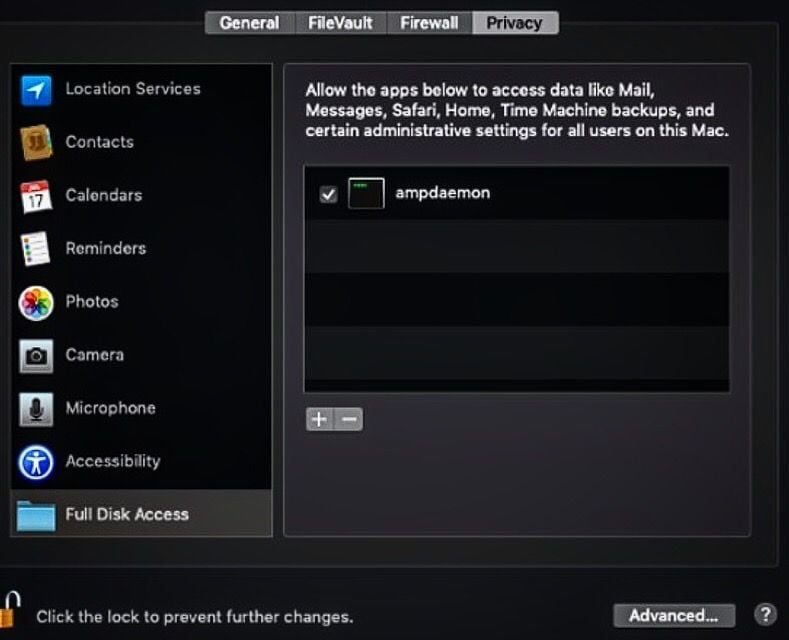
Para conceder acesso total ao disco, conceder aos Kernels permissões e uma reinicialização recomendada dos dispositivos MAC, no próximo intervalo de pulsação a mensagem relatada desaparece do console.
